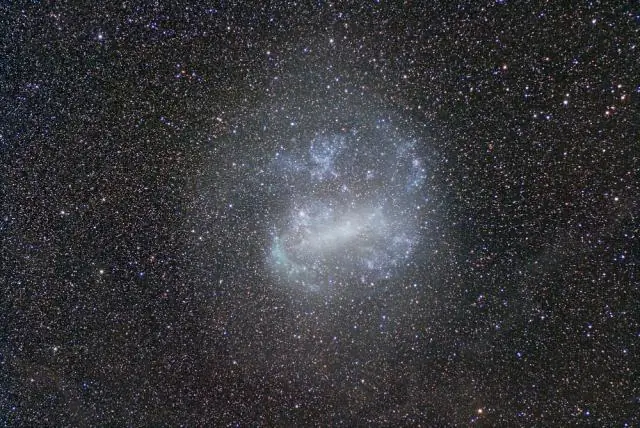
Мазмуну:
- 1 -кадам: Берилиштер
- 2 -кадам: 1 -кадам: Оюн картриджин бөлүп алыңыз
- 3 -кадам: 2 -кадам: USB кабели үчүн тешик жасаңыз
- 4 -кадам: 3 -кадам: Usb Cordун Оюн Корпусуна Бекиңиз
- 5 -кадам: 4 -кадам: Корд чыгып кетиши үчүн тешик түзүңүз
- 6 -кадам: 5 -кадам: Слайд жабык бойдон калсын
- 7 -кадам: 6 -кадам: Бардыгын бирге кой
- Автор John Day [email protected].
- Public 2024-01-30 10:43.
- Акыркы өзгөртүү 2025-01-23 14:53.
Мен бир нече жылдан бери көрсөтмөлөрдү берип келем, бирок аны жасоого эч качан көнгөн эмесмин. Өткөн жумада мен жаңы iPod Touch үчүн док жасоону чечтим, ошондуктан мен аны үйрөткүч кылып көрүүгө мүмкүн экенин түшүндүм.
1 -кадам: Берилиштер
Докту жасоо үчүн сизге төмөнкүлөр керек болот: iPodatari gamephilips баш бурагычы (X башчысы) жалпак файл жана тегерек файл (мен муну сүрөттө таба алган жокмун) ipod usb cord (боштондук баскычтары жок жаңысы) клей (мен горилла клейин колдондум)) х-акто бычак металл кайчы (муну сүрөт үчүн да таба алган жокмун)
2 -кадам: 1 -кадам: Оюн картриджин бөлүп алыңыз
Оюн картриджинин арт жагындагы бураманы алып салуу менен баштаңыз, бул жерди кийинчерээк коопсуз сактаңыз. Анан картриджди ачуу үчүн жалпак нерсени колдонуңуз. Аны ачкандан кийин, тактайды этияттык менен ажыратыңыз, андан металл плиталардын бирин кармаңыз. Калган тактаны ыргытып жиберсеңиз болот. Пластиктин алдыңкы бөлүгүнөн башкасынын баарын (стикери бар) кийинкиге калтырыңыз.
3 -кадам: 2 -кадам: USB кабели үчүн тешик жасаңыз
Алдыңкы плитанын ортосунда штепсельдин контурун издеңиз (iPodго киргенди караңыз). Көз салууну борборго мүмкүн болушунча жакындатууга аракет кылыңыз, анткени бул акырында алда канча жакшы көрүнөт. Сизде схема болгондон кийин, аны x-acto бычагы менен кесип алыңыз, эгер сиз чыдамсыз болсоңуз (мага окшоп) дремел куралын колдонуп көрүңүз. Плагиндин орой формасын алганыңызда, сайгычты ордуна так түшө турган тешикти түзүү үчүн файлдарды колдоно баштаңыз.
4 -кадам: 3 -кадам: Usb Cordун Оюн Корпусуна Бекиңиз
Металлдын 2 кичинекей тилкесин жасоо үчүн мурда койгон металл бөлүгүн жана металл кайчыларын колдонуңуз. Кесилгенден кийин, аларды USB плагин кармап турган жерге бүгүп коюңуз. Металды ийилүүдөн мурун пластинанын алдыңкы жагын текшериңиз, штепселиңиз пластмассанын калган бөлүгү менен бирдей болушун каалайсыз, бир гана нерсе - сайгычтын металл бөлүгү. Металл кесимдерин жабыштыруу үчүн клейиңизди колдонуңуз, бул сайгычты бекем кармап турушу керек, сиз дагы сайгычка клей салсаңыз болот. Муну бир аз кургатуу үчүн четке коюңуз.
5 -кадам: 4 -кадам: Корд чыгып кетиши үчүн тешик түзүңүз
Арткы пластикалык пластинкада (бурамасы болгон жерде) жиптин чыгып кетишин каалаган четиндеги жерди тандаңыз. X-acto бычак же файлды колдонуу менен шнурдун чоңдугуна жакын оюк жасаңыз.
6 -кадам: 5 -кадам: Слайд жабык бойдон калсын
Пластиктин акыркы эки бөлүгүндө (тутум картридждеги туташууларга кире турган капкак), алар туташкан жерлерге клей сүйкөп койсоңуз, ал нерселер ошол жерде калбашы керек. Муну акыркы жыйынга чейин жакшылап кургатыңыз. Бул бөлүктөргө бекитилген кичинекей булакты жоготпогонуңузга ишениңиз, кийинки кадамда сизге керек болот.
7 -кадам: 6 -кадам: Бардыгын бирге кой
Бардык клей кургатылган соң, бөлүктөрдүн бардыгын кайра бириктиребиз. Tada! сизде азыр сонун жаңы iPod док бар.
Сунушталууда:
A K'nex IPod Dock for All Age!: 3 кадам

Бардык кылымдар үчүн K'nex IPod Dock!; Мен жасаган мурунку докту бузду ([https://www.instructables.com/id/K'Nex-Ipod-Mini-And
Ghetto Packaging IPod Dock: 8 кадам

Ghetto Packaging IPod Dock: iPodго камтылган iPod докко акча коротуудан тажадыңызбы? Бул жерде картон кутудан жана скотчтон башка эч нерсени колдонбостон өзүңүздүн үйүңүздү куруунун тез жана оңой жолу =) Жакынкы келечекте мен дагы бир нече сүрөттөрдү менин баракчама жүктөйм
Lego IPod Nano Dock: 3 кадам

Lego IPod Nano Dock: Бул Lego жана ipod менен камсыздалган адаптер аркылуу ipod нано үчүн жасалган док. Бул башка толук көлөмдөгү лего iPod доктун нано адаптациясы
Теннис Ball IPod Dock: 3 кадам

Теннис Ball IPod Dock: сиз дээрлик кандайдыр бир электроника дүкөнүнө барганда, бардык ipod доктору кымбат жана көбүнчө абдан жөнөкөй. теннис тобу менен, бул сизге бир нече тыйынды талап кылат жана сизде iPod түрүнө ээ болот (менин сүрөттөрүм мен
Акысыз IPod Touch Dock: 5 кадам (Сүрөттөр менен)

Акысыз IPod Touch Dock: Сизге керектүү бардык бөлүктөр iPod менен келет жана аны куруу абдан оңой. Негизи, сиз кутунун тешигин кесип, док адаптерин тешикке саласыз. Сиз башка iPod үчүн док жасай аласыз, бирок өзүңүздүн шаблонуңузду жасашыңыз керек. Эгерде сен кылсаң
